小编手把手教你华硕主板怎么开启tpm2.0
来源:Win7旗舰版
时间:2023-05-30 15:52:08 121浏览 收藏
一分耕耘,一分收获!既然都打开这篇《小编手把手教你华硕主板怎么开启tpm2.0》,就坚持看下去,学下去吧!本文主要会给大家讲到等等知识点,如果大家对本文有好的建议或者看到有不足之处,非常欢迎大家积极提出!在后续文章我会继续更新文章相关的内容,希望对大家都有所帮助!
微软公布了安装windows11的最低要求,其中就有一条为电脑必须满足tpm2.0,并要开启tpm2.0才可以安装windows11,这就有很多华硕主板的用户问小编,华硕主板怎么开启tpm2.0,小编就手把手的教大伙儿华硕主板怎么开启tpm2.0。
华硕主板开启tpm方法一:
1、首先开机时按F2或Del键进入BIOS, 点击菜单栏“Advanced Mode(高级模式)”。
2、找到“AMD fTPM configuration” 或者“Trusted Computing”选项,然后确定打开。
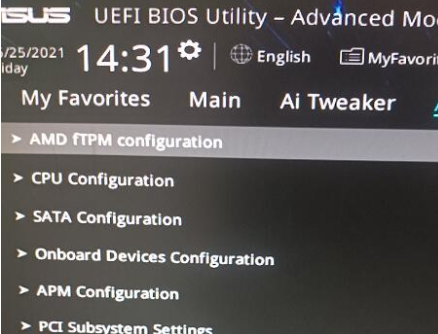
3、不同版本的BIOS名称有些差别,常见名称具体如下:
例一:将“AMD fTPM switch”或者“Security Device Support”设置为“Enable
例二:将“Selects TPM device(选择TPM设备)”设置为“Enable Firmware TPM(启用固件TPM)”
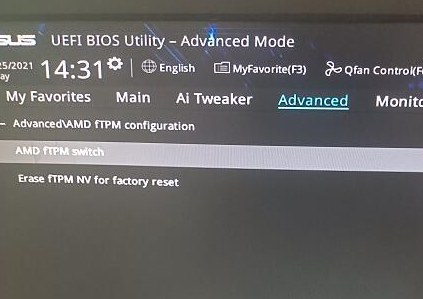
4、设置完成后,按F10键保存并退出BIOS
华硕主板开启tpm方法二:
1、首先开机时按F2或Del键进入BIOS,选择高级模式(Advanced),可以找到“PCH-FW Configuration”。
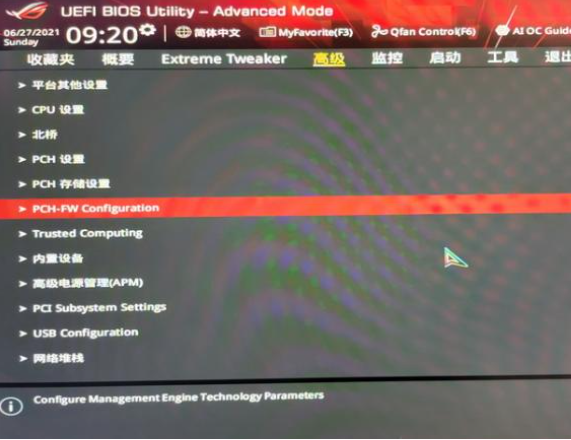
2、将“PTT”(Platform Trust Technology,平台可信技术)设为“Enable”开启即可。
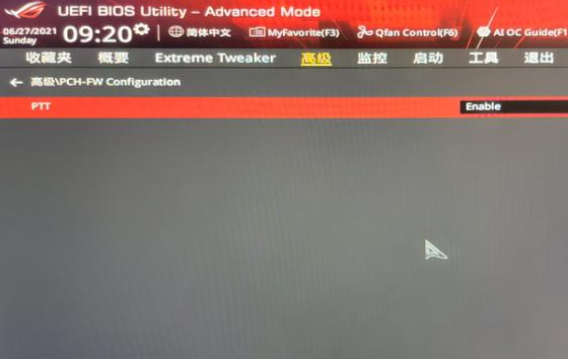
以上就是小编教大家华硕主板怎么开启tpm2.0的方法,如果有需要可以按照以上的教程进行开启,小编很开心能帮助大家。
终于介绍完啦!小伙伴们,这篇关于《小编手把手教你华硕主板怎么开启tpm2.0》的介绍应该让你收获多多了吧!欢迎大家收藏或分享给更多需要学习的朋友吧~golang学习网公众号也会发布文章相关知识,快来关注吧!
-
501 收藏
-
501 收藏
-
501 收藏
-
501 收藏
-
501 收藏
-
133 收藏
-
216 收藏
-
134 收藏
-
454 收藏
-
312 收藏
-
125 收藏
-
460 收藏
-
371 收藏
-
200 收藏
-
320 收藏
-
264 收藏
-
338 收藏
-

- 前端进阶之JavaScript设计模式
- 设计模式是开发人员在软件开发过程中面临一般问题时的解决方案,代表了最佳的实践。本课程的主打内容包括JS常见设计模式以及具体应用场景,打造一站式知识长龙服务,适合有JS基础的同学学习。
- 立即学习 543次学习
-

- GO语言核心编程课程
- 本课程采用真实案例,全面具体可落地,从理论到实践,一步一步将GO核心编程技术、编程思想、底层实现融会贯通,使学习者贴近时代脉搏,做IT互联网时代的弄潮儿。
- 立即学习 516次学习
-

- 简单聊聊mysql8与网络通信
- 如有问题加微信:Le-studyg;在课程中,我们将首先介绍MySQL8的新特性,包括性能优化、安全增强、新数据类型等,帮助学生快速熟悉MySQL8的最新功能。接着,我们将深入解析MySQL的网络通信机制,包括协议、连接管理、数据传输等,让
- 立即学习 500次学习
-

- JavaScript正则表达式基础与实战
- 在任何一门编程语言中,正则表达式,都是一项重要的知识,它提供了高效的字符串匹配与捕获机制,可以极大的简化程序设计。
- 立即学习 487次学习
-

- 从零制作响应式网站—Grid布局
- 本系列教程将展示从零制作一个假想的网络科技公司官网,分为导航,轮播,关于我们,成功案例,服务流程,团队介绍,数据部分,公司动态,底部信息等内容区块。网站整体采用CSSGrid布局,支持响应式,有流畅过渡和展现动画。
- 立即学习 485次学习
